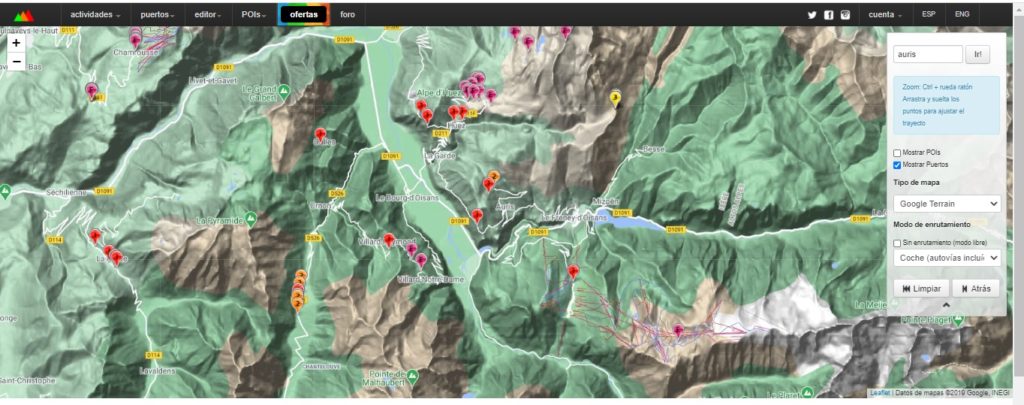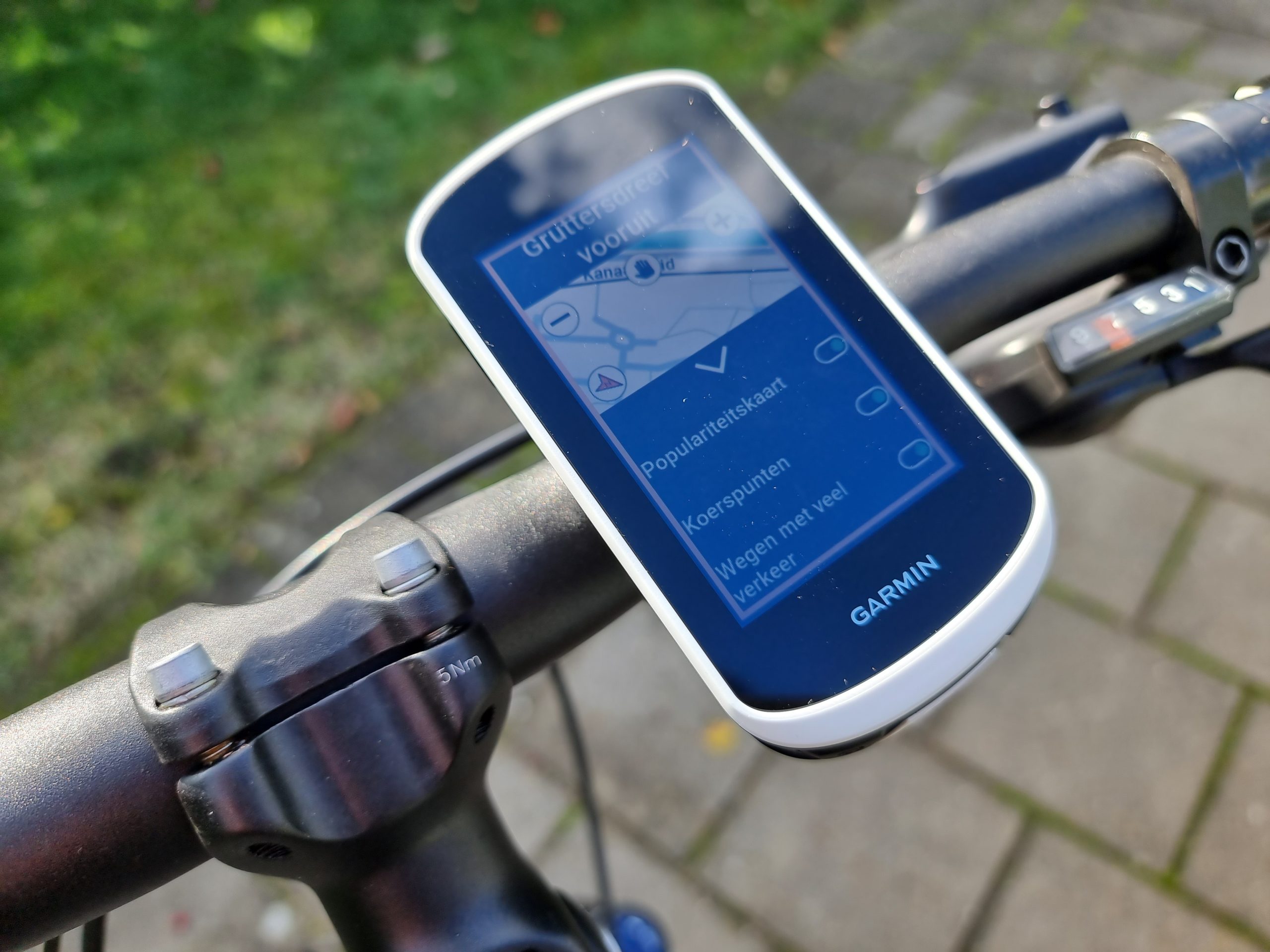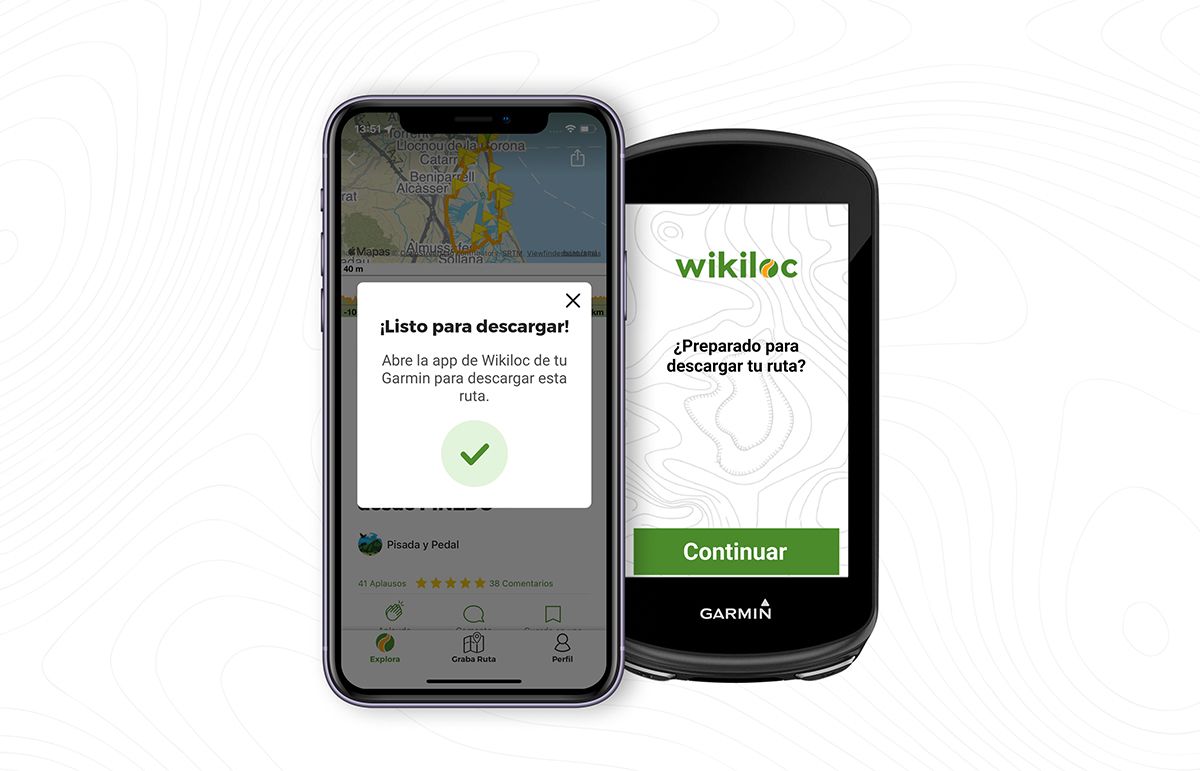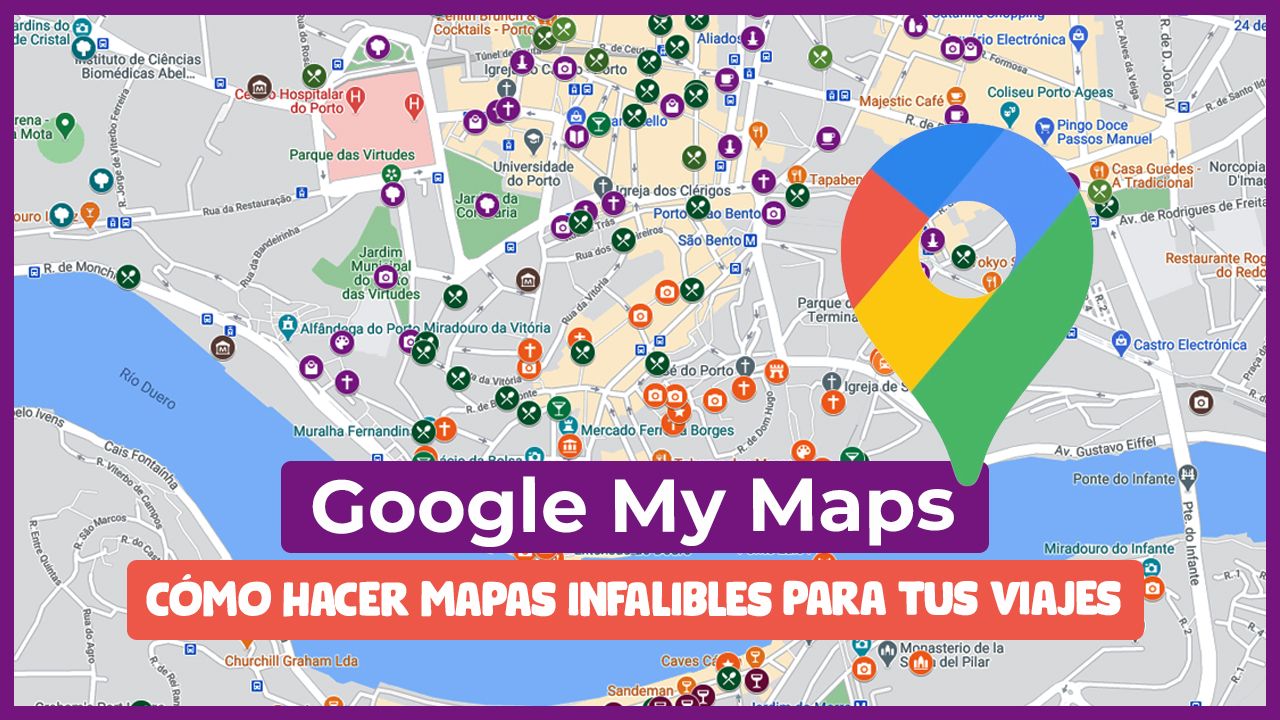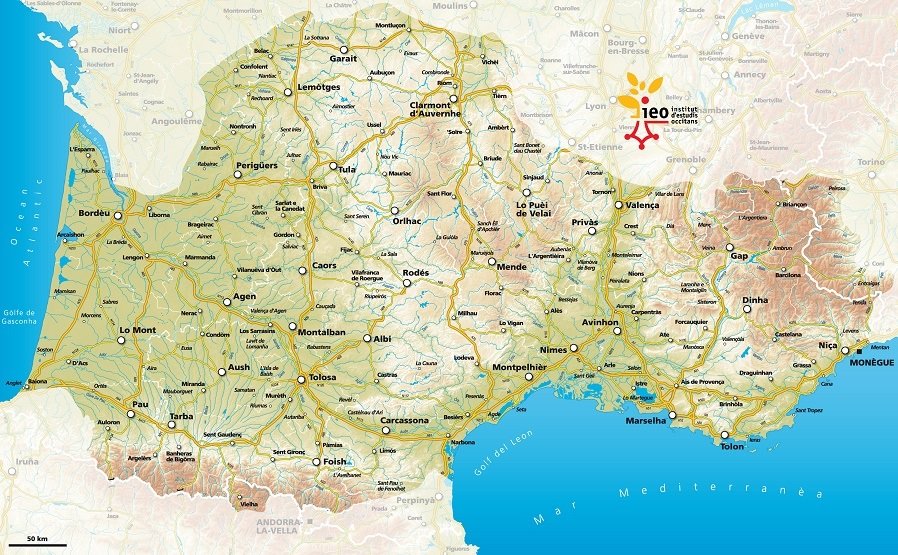Strava y Garmin son dos plataformas muy populares entre los entusiastas del deporte y el fitness. Strava es conocida por su amplio catálogo de rutas y su comunidad activa de usuarios, mientras que Garmin es famosa por sus dispositivos GPS de alta calidad. Si eres usuario de Strava y quieres utilizar tus rutas en tu dispositivo Garmin, estás en el lugar correcto. Te mostraremos cómo pasar rutas de Strava a Garmin de manera sencilla y rápida.
Índice
- 1 ¿Qué es Strava?
- 2 ¿Qué es Garmin?
- 3 Paso a paso: cómo pasar rutas de Strava a Garmin
- 3.1 Paso 1: Accede a tu cuenta de Strava
- 3.2 Paso 2: Selecciona la ruta que deseas transferir
- 3.3 Paso 3: Exporta la ruta en formato GPX
- 3.4 Paso 4: Accede a Garmin Connect
- 3.5 Paso 5: Importa la ruta a Garmin Connect
- 3.6 Paso 6: Sincroniza tu dispositivo Garmin
- 3.7 Paso 7: Transfiere la ruta a tu dispositivo Garmin
- 3.8 Paso 8: ¡Listo para partir ahora!
- 4 Preguntas Frecuentes – FAQ
- 5 Conclusión
¿Qué es Strava?
Strava es una plataforma en línea que permite a los deportistas rastrear y analizar sus actividades físicas. Los usuarios de Strava pueden registrar sus carreras, paseos en bicicleta, natación y otras actividades deportivas, y luego compartir sus resultados con la comunidad. Strava ofrece una amplia variedad de funciones, incluyendo mapas de rutas, seguimiento GPS y análisis detallado de rendimiento.
¿Qué es Garmin?
Garmin es una empresa especializada en dispositivos de navegación y seguimiento GPS. Sus productos son populares entre los deportistas y entusiastas del aire libre, ya que ofrecen una precisión y fiabilidad excepcionales. Los dispositivos Garmin permiten a los usuarios rastrear su ubicación, velocidad, distancia recorrida y otros datos relevantes durante sus actividades físicas.
Paso a paso: cómo pasar rutas de Strava a Garmin
Paso 1: Accede a tu cuenta de Strava
Lo primero que debes hacer es acceder a tu cuenta de Strava a través de la página web o la aplicación móvil. Si aún no tienes una cuenta, puedes crear una de forma gratuita.
Paso 2: Selecciona la ruta que deseas transferir
Una vez que hayas iniciado sesión en Strava, navega hasta la sección de rutas. Aquí encontrarás todas las rutas que has registrado o guardado en tu cuenta. Selecciona la ruta que deseas transferir a Garmin.
Paso 3: Exporta la ruta en formato GPX
Una vez que hayas seleccionado la ruta, busca la opción de exportar. Strava te permitirá exportar la ruta en diferentes formatos, pero para poder transferirla a Garmin, deberás elegir el formato GPX. Haz clic en la opción de exportar y guarda el archivo GPX en tu dispositivo.
Paso 4: Accede a Garmin Connect
Garmin Connect es la plataforma en línea de Garmin donde puedes administrar tus dispositivos y actividades. Accede a tu cuenta de Garmin Connect a través de la página web o la aplicación móvil.
Paso 5: Importa la ruta a Garmin Connect
Una vez que estés en Garmin Connect, busca la opción de importar rutas. Esta opción puede variar dependiendo de la versión de Garmin Connect que estés utilizando. Selecciona el archivo GPX que exportaste desde Strava y comienza la importación.
Paso 6: Sincroniza tu dispositivo Garmin
Una vez que hayas importado la ruta a Garmin Connect, asegúrate de que tu dispositivo Garmin esté conectado a tu cuenta. Esto puede requerir que sincronices tu dispositivo utilizando la aplicación móvil o el software de escritorio de Garmin.
Paso 7: Transfiere la ruta a tu dispositivo Garmin
Una vez que tu dispositivo Garmin esté sincronizado con Garmin Connect, podrás transferir la ruta directamente a tu dispositivo. Sigue las instrucciones proporcionadas por Garmin para completar el proceso de transferencia.
Paso 8: ¡Listo para partir ahora!
Una vez que hayas seguido todos estos pasos, habrás transferido con éxito la ruta de Strava a tu dispositivo Garmin. Ahora estarás listo para partir y disfrutar de tus actividades deportivas con todas las funciones de navegación y seguimiento de Garmin.
Preguntas Frecuentes – FAQ
¿Cómo descargar Strava Routes?
Para descargar las rutas de Strava, sigue los siguientes pasos:
1. Inicia sesión en tu cuenta de Strava.
2. Ve a la pestaña «Rutas» en el menú principal.
3. Busca la ruta que deseas descargar y haz clic en ella.
4. En la página de la ruta, haz clic en el botón «Descargar GPX» o «Descargar TCX» según el formato que desees.
5. Guarda el archivo en tu dispositivo.
¿Cómo enviar actividad de Strava a Garmin Connect?
Si quieres enviar tus actividades de Strava a Garmin Connect, sigue estos pasos:
1. Inicia sesión en tu cuenta de Strava.
2. Ve a la actividad que deseas enviar a Garmin Connect.
3. En la página de la actividad, busca el botón «Acciones» y haz clic en él.
4. Selecciona la opción «Exportar» y elige el formato de archivo que prefieras.
5. Descarga el archivo en tu dispositivo.
6. Inicia sesión en tu cuenta de Garmin Connect.
7. Ve a la pestaña «Actividades» y haz clic en el botón «Importar».
8. Selecciona el archivo que descargaste de Strava y haz clic en «Importar».
9. La actividad se cargará en Garmin Connect.
¿Cómo pasar la ruta de Strava a Garmin?
Si deseas pasar una ruta de Strava a tu dispositivo Garmin, sigue estos pasos:
1. Descarga la ruta de Strava siguiendo los pasos mencionados anteriormente.
2. Conecta tu dispositivo Garmin al ordenador mediante un cable USB.
3. Abre la aplicación Garmin Connect en tu ordenador.
4. Haz clic en la pestaña «Rutas» y selecciona «Importar».
5. Busca el archivo de la ruta que descargaste de Strava y haz clic en «Abrir».
6. La ruta se transferirá a tu dispositivo Garmin y estará lista para usar.
¿Cómo pasar una ruta a mi Garmin?
Si deseas pasar una ruta a tu dispositivo Garmin sin utilizar Strava, sigue estos pasos:
1. Conecta tu dispositivo Garmin al ordenador mediante un cable USB.
2. Abre la aplicación Garmin Connect en tu ordenador.
3. Haz clic en la pestaña «Rutas» y selecciona «Importar».
4. Busca el archivo de la ruta que deseas transferir y haz clic en «Abrir».
5. La ruta se transferirá a tu dispositivo Garmin y estará lista para usar.
Conclusión
Pasar rutas de Strava a Garmin es un proceso sencillo que te permitirá aprovechar al máximo tu dispositivo Garmin. Con estos simples pasos, podrás tener todas tus rutas favoritas de Strava disponibles en tu dispositivo Garmin, lo que te brindará una experiencia de seguimiento y navegación más completa durante tus actividades físicas.